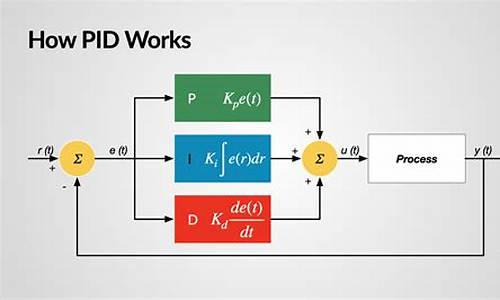电脑系统时不时自己重启-电脑系统一直自动重启
1.电脑重启原因及解决方法
2.电脑反复自动重启怎么解决?
3.电脑突然重启?这些原因可能是罪魁祸首
4.电脑开机后不久一直自动重启怎么办?
电脑重启原因及解决方法
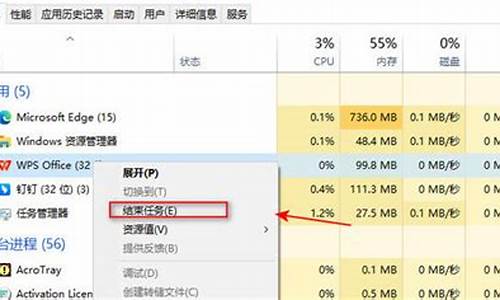
电脑重启是很多人都遇到过的问题,有时候会影响到我们的工作和生活。下面,我们就来看看电脑重启的原因及解决方法。
电源电压不稳定电脑重启可能是电源电压不稳定造成的,当用电量比较大的时候,电脑在启动的瞬间电压是比较大的,可以给电脑配置一个不间断电源,进行调压持续供电。
CPU温度过高
特别是在炎夏,外界温度比较高,电脑的风扇出现了毛病的时候,CPU散热不充分,就会自动保护起来,重启了,换个风扇就可以了。
内存条松动或有尘土主板上的内存条有尘土,接触不良,就会自动重启的,把内存条用橡皮好好擦拭一下铜片的部位,吹掉机箱内的尘土,然后把内存条插到主槽内就可以了。
显卡接触不良显卡和主板的焊接点出现接触不良的情况,也会引起电脑重启的,加固一下,把松动接触不良的部位再焊接一下就可以了。
电脑反复自动重启怎么解决?
首先确认下,是开机到那个画面的时候重启了?
若是开机在侦测硬件,还未到进系统之前,那么要检查硬件以及BIOS方面的问题了。
(1)可尝试进BIOS下,看是否出现红色字体的异常,检查各项温度以及电压是否正常。CPU温度高那么就要重新安装散热器,主板温度高,要确认是实际温度高还是BIOS误报等等
(2)BIOS下无异常,那就需要最小化测试,清空BIOS,看是否还有重启了。若还是有,交叉测试以排查是哪个硬件或者是BIOS的问题
若是开机看到系统logo在进系统之前无限重启了,那么就跟几个原因有关了,硬盘、数据线、硬盘接口、系统等等。
(1)看安全模式是否可以正常进入,若安全模式可以进去,安装的os不能进入,那就要看后续有没有改过什么或者安装过什么,有改过什么就改回去,有安装过什么程序的就先卸载该程序,若是安全模式也进不去或者也是无限重启,那么就说明安装的OS方面还是有问题的;
(2)可考量换一种安装方式或者安装的光盘或者其他的系统IOS文档来安装,或者本身要安装win7的可以试试看换win10安装看是否还是有问题,若是换了还没有解决的话,那接下来考量硬件方面的问题
(3)若是SATA硬件的话,换一个sata接口或者换一根SATA数据线或者sata电源测试看看;手边若是有其他硬盘的话,考量换别的硬盘测试。若是M.2或者其他接口的硬盘看主板上是否有其他接口可以交叉测试,或者这个硬盘在其他电脑上安装好OS之后再拿过来测试看是否可以正常进系统?
(4)测试系统的时候因为部分板型对于安装win7会有相关要求的,如果可以的话,尽量测试的时候使用win10来安装
(5)BIOS可考量更新,不过还是需要跟客户说明更新BIOS有风险性,请谨慎考量是否要更新
(6)以上都操作过,安装系统之后就会无限重启,那么可以考量主板送修检测。
电脑突然重启?这些原因可能是罪魁祸首
电脑突然重启,你是否感到困惑?别担心,我们来一起分析分析。本文将为你分析电脑重启的原因,并提供解决方案,帮助你解决电脑重启的问题。
软件或硬件不兼容电脑重启可能是由于某个程序或系统与其它东西不兼容,或者硬件问题导致的。我们可以试试还原系统或者重装,或者检查CPU、内存、显卡、电源等硬件是否正常。
驱动不兼容驱动不兼容也是电脑重启的一个重要因素。我们可以进入电脑设置,去掉系统失败的自动重启选项,或者检查设备管理器,看看驱动有没有冲突。如果有,就删除冲突的驱动,然后逐一重新安装。
定期清洁电脑定期清洁电脑,确保内存和显卡等设备正常工作。如果你的电脑还是有问题,不要犹豫,找专业人员检修吧!
电脑开机后不久一直自动重启怎么办?
1、在“我的电脑”上右键点击,选择“属性”。
2、在出现的系统界面中,点击“高级系统设置”。
3、选择“高级”选择,在启动和故障恢复中,点击“设置”。
4、在系统失败中,将“自动重新启动”的√取消掉,确定即可。
5、“win+r”打开运行,输入“msconfig”回车确定。
6、点击“诊断启动”,点击确定,等待电脑重启。
7、重启后,继续重复“第5步”,点击“隐藏所有Windows服务”确定即可。
声明:本站所有文章资源内容,如无特殊说明或标注,均为采集网络资源。如若本站内容侵犯了原著者的合法权益,可联系本站删除。